文章詳情頁
win8.1系統如何放大所有字體?
瀏覽:5日期:2022-12-29 18:23:24
電腦安裝上[color=#070c0 !important]win8.1正式版系統,發現桌面的字體和網頁的字體比較小,看起來比較吃力,從而影響操作。一般win8.1系統字體都默認設置好的,不過用戶可以進行放大,那么win8.1系統怎么放大所有字體?操作步驟其實很簡單,需要一些簡單設置即可,下面大家一起來看下win8.1系統放大所有字體的操作步驟。
具體方法如下:
1、登陸Windows8.1 Metro的頁面,找到左下角的桌面圖標之后左鍵點擊;
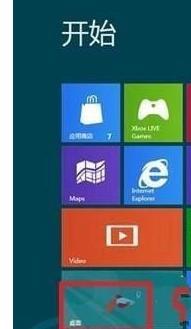
2、進到桌面之后,在桌面空白地方右邊點擊,在選項中選擇“個性化”;
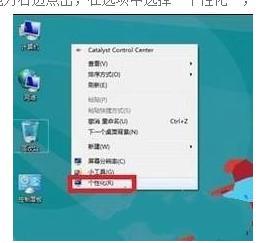
3、來到個性化之后,找到左下角的顯示圖標,然后左鍵點擊;
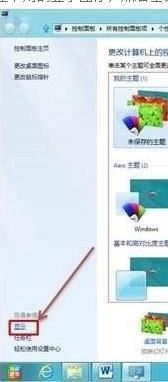
4、這時候就會進入到顯示界面的窗口,在這里我們能夠選擇系統默認的比例,這里有兩種比例,分別是較小(S)和中等(M),然后在應用(A)里面會顯示一下提示:“你必須注銷計算機才能應用這些更改”;
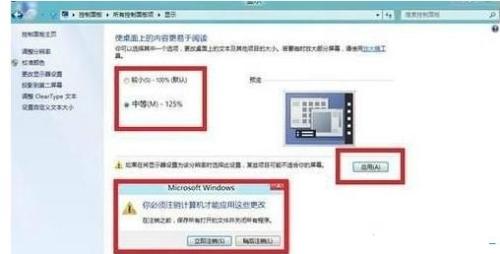
5、點擊立即注銷,就會返回到登錄界面,這時候圖標或文本的設置就開始生效了;
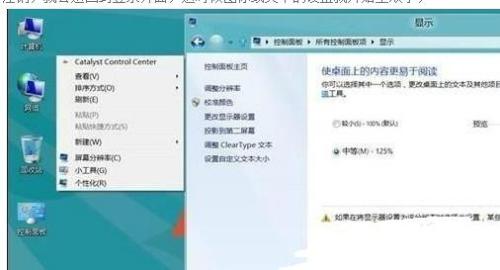
6、其實對于自定義文本的大小也能夠設置的,具體步驟和上面的2、3是類似的。當顯示”窗口界面的時候,就點擊左鍵,對于自定義文本大小進行設置,也可以手動設置百分比;
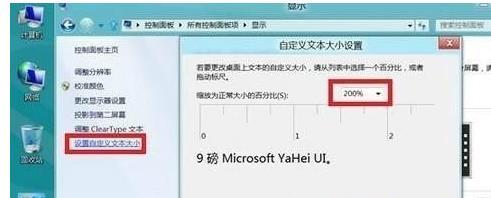
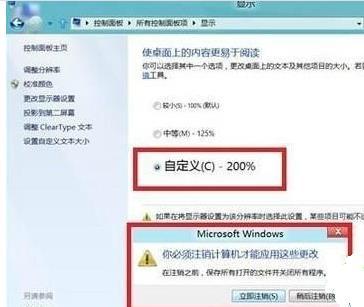
7、自定義文本的大小一般設置成200%,然后注銷再次登錄就可以了。
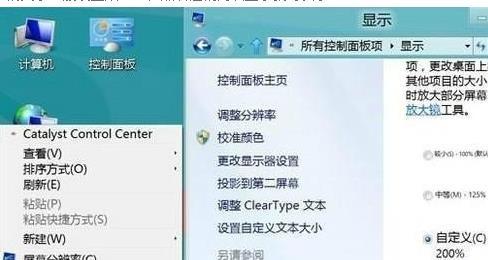
按照上述步驟設置之后,win8.1系統放大所有字體了,這樣字體看起來也大多了,希望能夠幫助到大家!
相關文章:
1. 謹慎升級 macOS Ventura 13.3/iPadOS 16.4更新后Universal Control故障2. Win11 tpm2.0怎么開啟?Win11 tpm2.0開啟的方法分享3. deepin20桌面圖標樣式怎么修改? deepin更換圖標主題的技巧4. virbr0虛擬網卡如何卸載?virbr0虛擬網卡的卸載方法5. 統信UOS家庭版開始內測 無需分區全自動安裝6. Win11 USB接口不能用怎么辦? Win11電腦USB接口沒反應的解決辦法7. Win10如何隱藏任務欄?Win10隱藏任務欄的方法8. CentOS7中無法找到pci find device函數的解決方法9. Windows11下載卡著不動怎么辦?Windows11下載卡著不動解決方法10. centos7使用docker部署gitlab-ce-zh應用詳解
排行榜

 網公網安備
網公網安備